- Εάν θέλετε να βεβαιωθείτε ότι επωφεληθείτε από όλες αυτές τις ενημερώσεις κώδικα που η Microsoft συνεχίζει να κυκλοφορεί σε τακτική βάση, τότε το Windows Update είναι κάτι που επιθυμείτε να έχετε.
- Η υπηρεσία κάνει το ρόλο της, με τη σειρά της, προστατεύοντας τον υπολογιστή σας από ανεπιθύμητους εισβολείς και διατηρώντας τον ενημερωμένο. Αλλά μερικές φορές σφάλματα ενημέρωσης παραθύρων μπορεί να εμποδίσει τη διαδικασία.
- Υπάρχει, για παράδειγμα, ένα σφάλμα που εμφανίζεται. Εάν το σφάλμα 0x80070057 σας εμποδίζει να εγκαταστήσετε τις πιο πρόσφατες ενημερώσεις παραθύρων, διαβάστε τις παρακάτω λύσεις και λύστε το σε χρόνο μηδέν.
- Για περισσότερες πληροφορίες σχετικά με Σφάλματα των Windows 10, ανατρέξτε στην εκτενή ενότητα που καλύπτει αυτά τα θέματα.

- Κατεβάστε το εργαλείο επισκευής Restoro PC που συνοδεύεται από κατοχυρωμένες τεχνολογίες (διαθέσιμο δίπλωμα ευρεσιτεχνίας εδώ).
- Κάντε κλικ Εναρξη σάρωσης για να βρείτε ζητήματα των Windows που θα μπορούσαν να προκαλέσουν προβλήματα στον υπολογιστή.
- Κάντε κλικ Φτιάξ'τα όλα για να διορθώσετε ζητήματα που επηρεάζουν την ασφάλεια και την απόδοση του υπολογιστή σας
- Το Restoro κατεβάστηκε από 0 αναγνώστες αυτόν τον μήνα.
Υποθέτουμε ότι διαβάζετε αυτό το άρθρο επειδή εγκαταστήσατε το πιο πρόσφατο Windows 10 Έκδοση λειτουργικού συστήματος στον υπολογιστή σας και θέλετε να διορθώσετε Κωδικός σφάλματος ενημέρωσης των Windows 10 0x80070057.
Έχουμε μια καλή είδηση για εσάς: εάν ακολουθήσετε προσεκτικά τα παρακάτω βήματα με τη σειρά που περιγράφονται, μπορείτε να συνεχίσετε με τη χρήση των Windows 10 σε καμία στιγμή.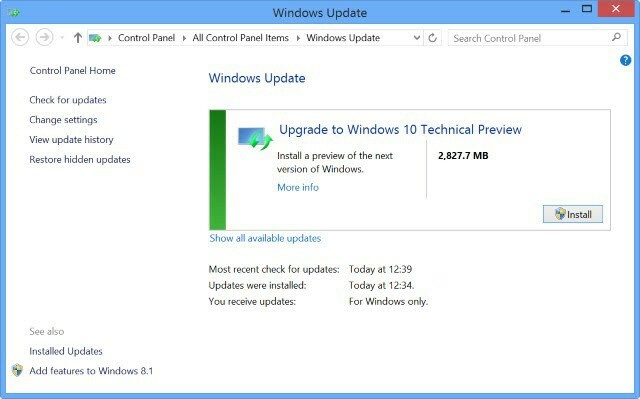
Για να διορθώσετε τον κωδικό σφάλματος 0x80070057, θα πρέπει να το κάνετε έχουν δικαιώματα διαχειριστή στα Windows 10 για το συντάκτης πολιτικής ομάδας δυνατότητα που διαθέτετε στο λειτουργικό σύστημα.
Επίσης, θα πρέπει να έχετε δικαιώματα διαχειριστή για να εκτελέσετε τις απαιτούμενες γραμμές εντολών στο Γραμμή εντολών παράθυρο. Εάν έχετε ήδη εγκαταστήσει την πιο πρόσφατη έκδοση του λειτουργικού συστήματος Windows 10, δεν θα έχετε προβλήματα πρόσβασης στη γραμμή εντολών.
Αναζητάτε τα καλύτερα εργαλεία για την επίλυση προβλημάτων ενημέρωσης των Windows; Εδώ είναι οι κορυφαίες επιλογές μας.
Πώς μπορώ να λύσω το σφάλμα 0x80070057 κατά την ενημέρωση των Windows;
- Διαμόρφωση αυτόματων ενημερώσεων
- Επιδιορθώστε το διαμέρισμα / Εκκαθάριση δίσκου
- Εκτελέστε το εργαλείο αντιμετώπισης προβλημάτων του Windows Update
- Λήψη της πιο πρόσφατης ενημέρωσης στοίβας εξυπηρέτησης (SSU)
- Επαναφέρετε τα στοιχεία του Windows Update
- Εκτελέστε τις εντολές DISM και SFC
- Απεγκαταστήστε εργαλεία τρίτων
1. Διαμόρφωση αυτόματων ενημερώσεων
- Πατήστε παρατεταμένα το Παράθυρακουμπί και το Ρ κουμπί.
- Αυτό θα πρέπει να εμφανίσει το Τρέξιμο παράθυρο.
Σημείωση: Ένας άλλος τρόπος για να ανοίξετε το παράθυρο Εκτέλεση είναι κάνοντας αριστερό κλικ στο κουμπί Έναρξη και στο πλαίσιο αναζήτησης που υπάρχει εκεί πρέπει να γράψετε Τρέξιμο Στη συνέχεια, κάντε αριστερό κλικ στο εικονίδιο Εκτέλεση που εμφανίζεται μετά την αναζήτηση. - Στο παράθυρο διαλόγου εκτέλεσης θα πρέπει να γράψετε τα εξής: gpedit.msc.
- Πάτα το Εισαγω κουμπί στο πληκτρολόγιο.
- Τώρα που έχετε μπροστά σας το πρόγραμμα επεξεργασίας πολιτικής τοπικής ομάδας, κάντε διπλό κλικ στο Διαμόρφωση υπολογιστή εικονίδιο που υπάρχει στη δεξιά πλευρά.
- Τώρα κάντε διπλό κλικ για να ανοίξετε το Πρότυπα διαχείρισης ντοσιέ.
- Από το φάκελο Πρότυπα διαχείρισης, κάντε διπλό κλικ για άνοιγμα Στοιχεία των Windows ντοσιέ.
- Από το φάκελο των Windows Components, κάντε διπλό κλικ για άνοιγμα Ενημερωμένη έκδοση για Windows ντοσιέ.
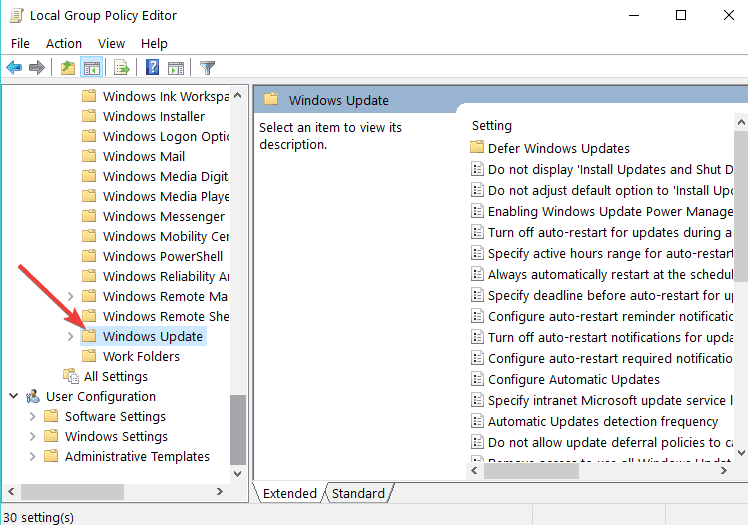
- Στο φάκελο Windows Update αναζητήστε το Configure Αυτόματες ενημερώσεις αρχείο και ελέγξτε αν έχει ρυθμιστεί σε Δεν έχει διαμορφωθεί.
- Εάν έχει οριστεί σε Δεν έχει διαμορφωθείκαι, στη συνέχεια, κάντε αριστερό κλικ ή πατήστε στο κουμπί Έναρξη.
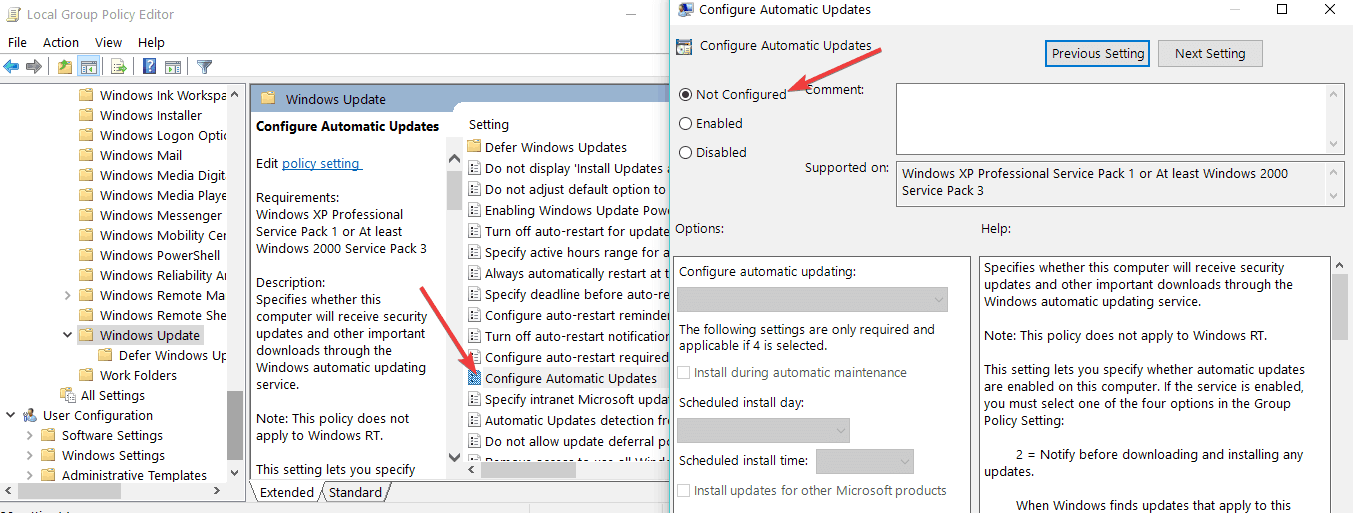
- Στο πλαίσιο αναζήτησης γράψτε τα εξής: cmd.
- Αφού ολοκληρωθεί η αναζήτηση, κάντε δεξί κλικ στο cmd.exe εικονίδιο και αριστερό κλικ ή πατήστε στο Εκτέλεση ως διαχειριστής.
Σημείωση: εάν λάβετε ένα αναδυόμενο παράθυρο από τον έλεγχο λογαριασμού χρήστη, κάντε αριστερό κλικ ή πατήστε στο Ναί κουμπί για να συνεχίσετε. - Στο παράθυρο γραμμής εντολών γράψτε τα εξής: gpupdate / δύναμη.
- Πατήστε το κουμπί Enter στο πληκτρολόγιο.
- Αφήστε τη διαδικασία να ολοκληρωθεί και επανεκκινήστε τον υπολογιστή σας Windows 10.
- Αφού ξεκινήσει το σύστημα, ελέγξτε ξανά για να δείτε αν μπορείτε να χρησιμοποιήσετε τη δυνατότητα ενημερώσεων στα Windows 10.
Προβλήματα αυτόματης ενημέρωσης των Windows 10; Ρίξτε μια ματιά σε αυτόν τον πλήρη οδηγό για να τα λύσετε γρήγορα!
2. Επιδιορθώστε το διαμέρισμα / Εκκαθάριση δίσκου
Το σφάλμα 0x80070057 παρουσιάζεται συχνά όταν το διαμέρισμα που δεσμεύσατε για το λειτουργικό σας σύστημα είναι κατεστραμμένο. Ευτυχώς, μπορείτε να διορθώσετε γρήγορα αυτό το πρόβλημα εκτελώντας ένα ειδικό λογισμικό επιδιόρθωσης σκληρού δίσκου για να αποκαταστήσετε την υγεία των διαμερισμάτων σας.
Μπορείτε επίσης να ελέγξετε τη μονάδα δίσκου για σφάλματα. Ακολουθούν τα βήματα που πρέπει να ακολουθήσετε:
- Κάντε δεξί κλικ στο προβληματικό διαμέρισμα> Μετάβαση Εργαλεία
- Υπό Σφάλμα κατά τον έλεγχο, κάντε κλικ στο κουμπί Έλεγχος για να ελέγξετε τη μονάδα δίσκου σας σφάλματα συστήματος.
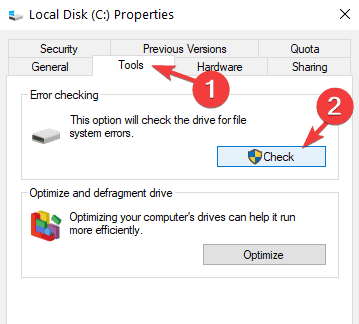
Προσωρινά αρχεία και άλλα ανεπιθύμητα αρχεία μπορεί επίσης να προκαλέσουν την αστάθεια της κατάτμησης του σκληρού δίσκου και του λειτουργικού συστήματος. Μπορείτε να το διορθώσετε έως εκτελεί Εκκαθάριση Δίσκου.
Σημείωση εκδότη: Αυτό το άρθρο συνεχίζεται στο επόμενη σελίδα. Χρειάζεστε περισσότερους οδηγούς; Επισκεφτείτε το ειδικό μας Κέντρο σφαλμάτων των Windows 10.
 Εξακολουθείτε να αντιμετωπίζετε προβλήματα;Διορθώστε τα με αυτό το εργαλείο:
Εξακολουθείτε να αντιμετωπίζετε προβλήματα;Διορθώστε τα με αυτό το εργαλείο:
- Κάντε λήψη αυτού του εργαλείου επισκευής υπολογιστή βαθμολογήθηκε Μεγάλη στο TrustPilot.com (η λήψη ξεκινά από αυτήν τη σελίδα).
- Κάντε κλικ Εναρξη σάρωσης για να βρείτε ζητήματα των Windows που θα μπορούσαν να προκαλέσουν προβλήματα στον υπολογιστή.
- Κάντε κλικ Φτιάξ'τα όλα για την επίλυση προβλημάτων με τις κατοχυρωμένες τεχνολογίες (Αποκλειστική έκπτωση για τους αναγνώστες μας).
Το Restoro κατεβάστηκε από 0 αναγνώστες αυτόν τον μήνα.
Συχνές Ερωτήσεις
Αυτό το σφάλμα Windows Update μπορεί να προκληθεί από ζητήματα ώρας / ημερομηνίας, ζητήματα μητρώου ή καταστροφή αρχείων. Προσπάθησε να επιδιορθώστε τα κατεστραμμένα αρχεία χρησιμοποιώντας το εργαλείο SFC. Ολοκλήρωση παραγγελίας αυτόν τον αναλυτικό οδηγό για να λάβετε περισσότερες λύσεις.
Αυτό είναι ακόμα ένα σφάλμα Windows Update, γνωστό και ως WU_E_UNEXPECTED, και υποδηλώνει γενικά ότι ο συγχρονισμός ενημέρωσης απέτυχε. Εδώ είναι πώς να το λύσει.
Ο κωδικός σφάλματος 0x800F081F σχετίζεται επίσης με τα Windows Fix it with the Πρόγραμμα επεξεργασίας πολιτικής ομάδας και λάβετε την πλήρη διαδικασία στο αυτό το άρθρο.


